Voici un tutorial super facile pour créer une surface d’eau magnifique
Créez un nouveau document de 500 x 500 pixels
Prenez comme valeur de premier plan gris foncé #3C3C3C

Puis allez à Menu > Filtre > Rendu > Nuage
Maintenant allez à Menu > Filtre > Atténuation > Flou radial
Ensuite appliquez un filtre Esquisse Menu > Filtre > Esquisse > Bas relief
Ré-appliquez un flou radial allez à Menu > Filtre > Atténuation > Flou radial
Pour finir allez à Menu > Filtre > Esquisse > Chrome détaille 10 et lissage 5
Nous allons ajouter une couleur à notre surface (Ctrl-U) ou bien allez à Menu > Image > Réglages > Teinte/saturation réglez comme ce si
Et voilà le travail
Vous pouvez consulter la version anglaise du tutoriel par ici







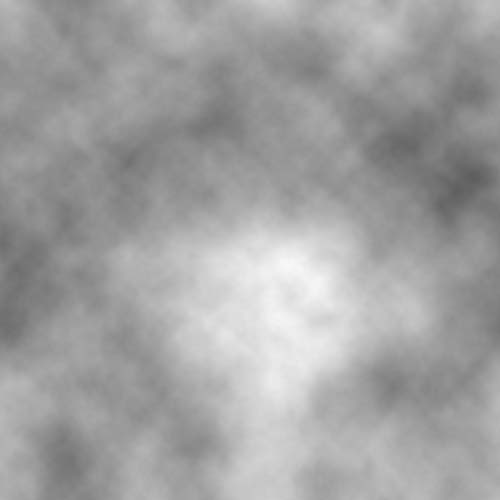
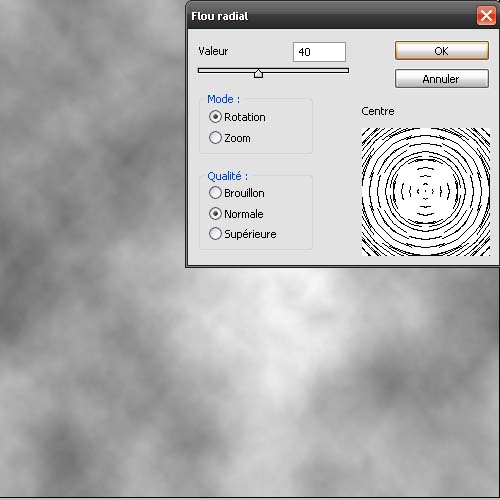
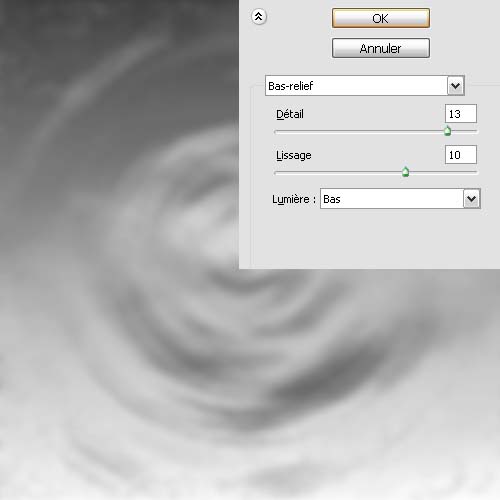
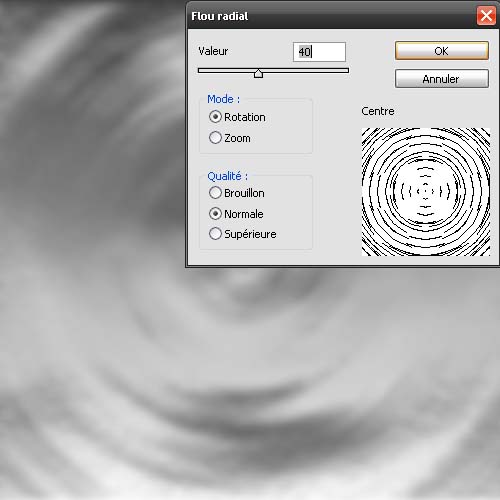
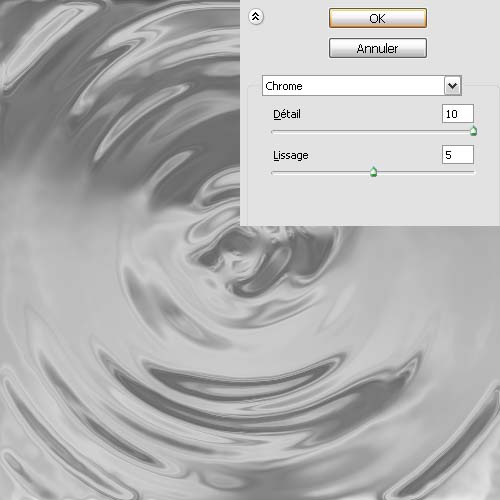
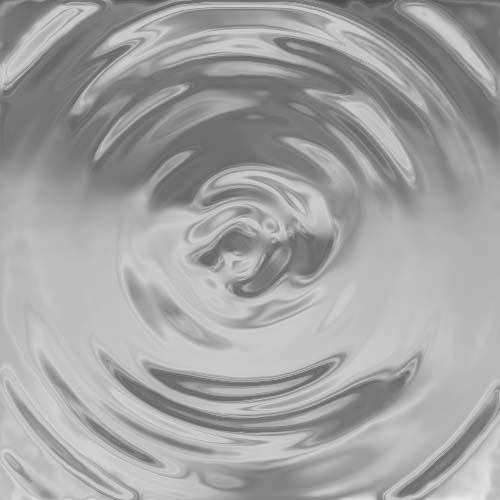
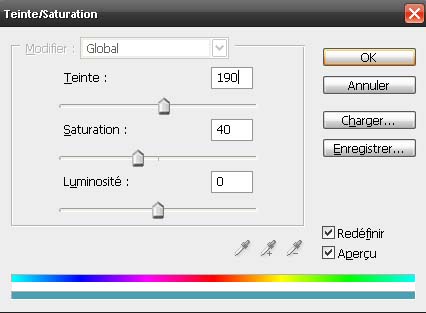
































Tres tres sympas.
Le rendu est magnifique et pourtant la manip est vraiment simple, il fallait y penser.
Bon boulot!
très réussi et apparemment facile ! je vais tenter de faire la même chose
good
super tuto je suis arrivé au même résultat en peu de temps dès le premier essai.très simple!merci
Super tutoriel ! Du premier coup ça a donné la même résultat. Cst trés beeu, trés réaliste & simple. Merci !!
Je met un 5/5 !
Super Tuto Grapholog !! J’ai tout bien 😀 mais ca blok au niveau du dernier point !! Pr mettre la couleur je fais comme tu dit mais RIEN !! si tu pouvais avoir une idée concernant la source du prblm ce serait super !! Merci a l’avance !
Psyche, j’ai la solution, ça m’est arrivé mais pour y remédier, tu vas dans : Image > Reglages > balance des couleurs
Et après, libre à toi de changer les couleurs !
Pour l’effet du tutoriel, tu met :
Tons Foncés : -100 | -14 | +9
Et a peu de choses près, tu tombes sur l’effet du tuto !
En éspérant t’avoir aidé, bonne journée !
Tuto vraiment sympa et très simple à réaliser, avec un rendu magnifique. 11/10 Bravo !
salut a tous
je sur photoshop cs5 mac et le menu > Filtre > Esquisse > Chrome détaille 10 et lissage 5 n’est pes disponible
comment je fais ??
merci 😀
cash01, c’est pas le nom “Chrome détaille 10 et lissage 5”.
Donc Menu>Filtres>Esquisse>Chrome.
Et Détaille 10
et lissage 5 se sont les “configurations”
désolé de répondre tard mais ..
j’ador photoshop c3 aidez moi svp mon adresse e-mail c’est
amosrodolf@rocketmail.com
j’attend vos réponses
:siffle: vraiment magnifique
c simple et facile a réalisé
vraiment merci
:siffle: vraiment magnifique
c simple et facile a réalisé
vraiment merci
Bonsoir Graf’ !
Un tuto que je vient de découvrir et je le trouve super !
Mais j’aurai voulu savoir s’il était possible de faire ceci mais avec plusieurs ondes dans l’eau car j’ai essayé mais j’ai toujours une démarcation entre chaque ondes.
Merci d’avance pour ton aide
Et surtout bon courage pour la suite, surtout ne t’arrete pas ! 😉
rendu 🙂
http://imageshack.us/photo/my-image…
Coucou,
J’ai suivi le tuto à la lettre et au moment de régler teinte & saturation, l’option reste grisée, comment faire svp ?
Merci d’avance
Je l’ai essayé une fois c’est vrai que c’est facile. Mais j’ai voulu l’intégrer à une composition et les couleurs se sont un peu embrouillées
Absolument génial ! Résultat impressionant et très facile ! LOL
c’est vraiment génial.merci pour ce super tuto, beau travail.
c’est vraiment génial.merci pour ce super tuto, beau travail.
Je vais paraitre un peu con mais je ne trouve pas le filtre “esquisse”
dans CS6 extented .. J’ai regarder dans tout les menus & il reste introuvable le filou 🙁 Si quelqu’un a une idée je suis preneur !
Merci d’avance & a bientôt.
++ JoKso
Même problème que JoKso, pas de filtre esquisse… J’ai fait des recherches pour en télécharger un, mais rien à faire! ;-(
Salut Krakus, pour ton problème de couleurs, à tu vérifié ton profil colorimétrique ? peut être que tu es en niveau de gris ? 😉
Salut Krakus, pour ton problème de couleurs, à tu vérifié ton profil colorimétrique ? peut être que tu es en niveau de gris ? 😉
pour cs6 filtre esquisse : Menu/filtre/galerie de filtre/esquisse … :siffle:
je voudrais savoir si il est possible d’utiliser cette méthode sur une image déja existante.Exemple appliquer un mouvement d’eau autour d’un nénuphar? si oui comment ?
Merci
Rapide, simple, rendu au top!!!
Bravo!!!
comment en fait pour avoir le filtre Esquisse?sa va me faire le 2 éme tuto q jblok a coz de çà!!!Scuz qd mm pr ce ti Détail q japeL a l’AIDE!MERCI!
Sino Super TUTO mm le concepte du site Super Génial!!!
😉 :siffle:
ha oui carrément fallait y penser en faite c’est vraiment très simple et tout bête
voila ma belle eau ^^
http://nsa33.casimages.com/img/2013… :-O
Personnages désintégrés
Discover a selection of related articles on Pearltrees…
Ma couleur préférée : http://devinformatique.fr/img/effet…
Thanks
Merci pour tous ces tutos!!